وهنا باه طريقة تركيب كل الاضافات الخاصة للفوتوشوب
طريقة تركيب الفرش
أولاً :نقوم بإختيار أداة الفرشاه
 ثانياً :
ثانياً :نذهب لقائمة الأدوات ونذهب للسهم الصغير
ونضغط عليه بزر الماوس الأيسر ونختار ( Load Brushes )
 ثالثاُ :
ثالثاُ :ستظهر لنا نافذه
ونختار منها الفرش الموجوده

:idea: :?: :idea:
طريقة تركيب الإستايلنذهب لقائمة البرنامج وختار ( Window ) ونختار ( Styles )
ستظهر لنا نافذه نختار منها ( Load Styles )

:idea: :?: :idea:
طريقة تركيب الأكشننذهب للأكشن ونضغط على السهم الصغير وتظهر لنا نافذه
نختار منها ( Load Actions )

:idea: :?: :idea:
طريقة تركيب الخطوط
أولاً :بعد فك الضغط نقوم بتظليل الخطوط
ومن ثم نسخها كما هو موضح في الصوره
ثانياً :الآن نروح لجهاز الكمبيوتر ودخل لوحة التحكم
ونختار منها ملف الخطوط ونقوم بفتحه .. أنظر الصوره

ثالثاً :عندما نفتح الملف ستظهر لنا صفحه الخطوط
وللعلم كلما كانت الخوط في الملف أكثر كلما ثقل فتح الصفحه
وهذي صوره لكيفية لصق الخط في ملف الخطوط

:idea: :?: :idea:
طريقة تركيب التدرجات
أولاً:نختار أداة التدرج من قائمة أدوات الفوتوشوب
ومن ثم نضغط على شكل التدرج من قائمة البرنامج
ونظغط ايضاً على السهم الصغير الموجود في الزاويه اليمنى من أعلى نافذة أشكال التدرج بزر الماوس الأيسر
راح تظهر لنا نافذه نختار منها Load Gradients .. أنظر الصوره

ثانياً :ستظهر لك نافذه والتي سبق وقمت بحفظ التدرجات فيها
أختر التدرج المطلوب
ومن ثم أضغط Load
التوضيح في الصوره الآتيه

:idea: :?: :idea:
طريقة تركيب الأشكال
أولاً:نختار أداة الأشكال من قائمة أدوات الفوتوشوب
وعلى أساس تظهر لنا نافذة الأشكال
نذهب لأي صوره على الفوتوشوب ونضغط بزر الماوس الأيمن وستظهر لك النافذه
الآن نضغط على السهم الصغير الموجود في الجهه اليمنى من النافذه
ومن ثم نختار Load Shapes كما في الصوره

ثانياً :الآن ستظهر لك نافذه والتي سبق وقمت بحفظ الأشكال فيها
أختر الشكل المطلوب
ومن ثم أضغط Load
أنظر الصوره الآتيه

:idea: :?: :idea:
طريقة تركيب الفلاترنروح لجهاز الكمبيوتر ومن ثم لـ (:C)
ومن الـ (:C) نفتح مجلد الـ program files كماهو موضح في الصوره الآتيه

بعد ذلك نفتح مجلد adobe

الآن سنقوم بفتح مجلد Photoshop 7.0ME
ومن هذا المجلد نذهب إلى مجلد آخر وهو Plug-ins

المرحله قبل الأخيره نذهب إلى Filters ونقوم بفتحه كما هو موضح بالشكل

الآن وفي الخطوه الأخير نقوم بفتح هذا المجلد ونلصق الفلاتر فيه
ومو شرط في الخانه التي باللون الأزرق لأنها مجرد مثال
بل قم بنسخها في أي مكان من هذا المجلد

وبكذا يكون أنتهينا من لصق الفلتر في المكان المخصص له


 ولو حصلت اى مشاكل فى التحميل او كان فى اى ملف ناقص اللينك ده فى كل اللينكات اللى انا رفعهاأضغط هنــــــــــا
ولو حصلت اى مشاكل فى التحميل او كان فى اى ملف ناقص اللينك ده فى كل اللينكات اللى انا رفعهاأضغط هنــــــــــا 